Redwood: 新規ユーザー経験を使用した遅延需要の分析
制約ベースの供給プランでは、資材および生産能力の制約によりオーダーが遅延する場合があります。 この更新により、Redwoodユーザー経験の専用ページが使用可能になり、オーダーが予定遅延する理由の把握が容易になります。 また、需要が定時に履行されないようにするコンポーネント、資材、リソースまたはリード・タイムを識別できます。 他のビューにドリルダウンして制約に対処することもできます。
この更新により、Redwoodユーザー経験を使用して遅延需要を分析できます。 遅延の根本原因を特定するアルゴリズムは変更されません。
「遅延需要分析」表のオープン
Redwoodの「遅延需要分析」表を直接オープンするか、「供給および需要」または「例外」などの別の表からドリルダウンできます。
遅延需要履行に関連する1つ以上の遅延終了需要または例外を選択した後、次の表から「遅延需要分析」表にナビゲートできます:
- 供給および需要
- 例外
- プランの作成
- 資材プラン
次の例外から「遅延需要分析」表にドリルできます:
- 販売オーダーの遅延補充
- 予測の遅延補充
- 販売オーダーにペグされた遅延供給
- 予測にペグされた遅延供給
- 不十分なリード・タイムによるリスクあり需要
「遅延需要分析」表の直接オープン
表を直接オープンするには:
- プラン・セレクタから制約付き供給プランを選択します。
- 「+」記号をクリックしてページをオープンします。
- ビジュアライゼーションタブを選択します。
- 「遅延需要分析」表を検索します。
- 表を選択してオープンします。
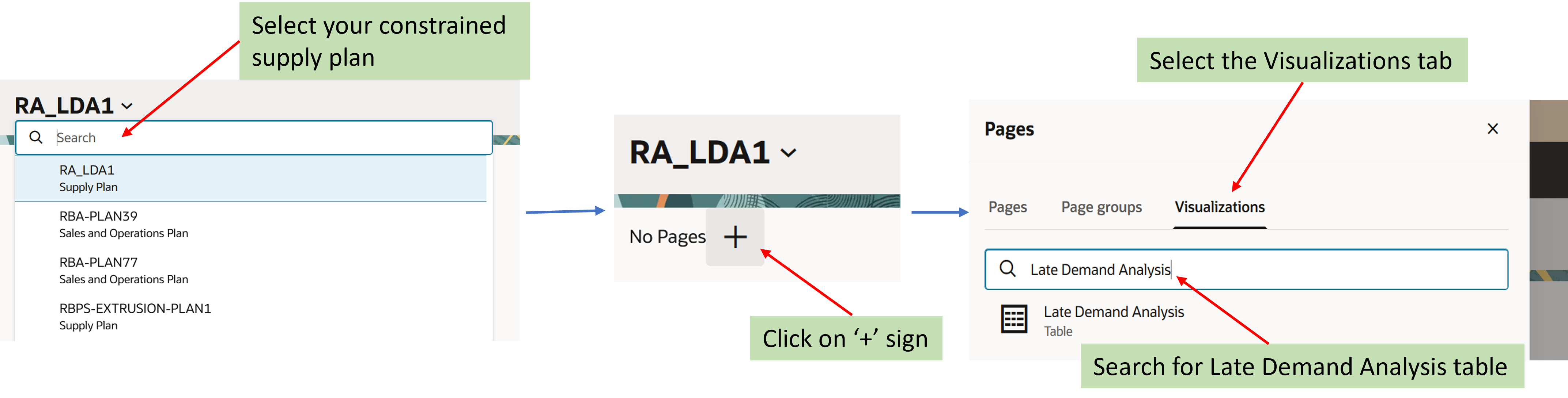
「遅延需要分析」表のオープン
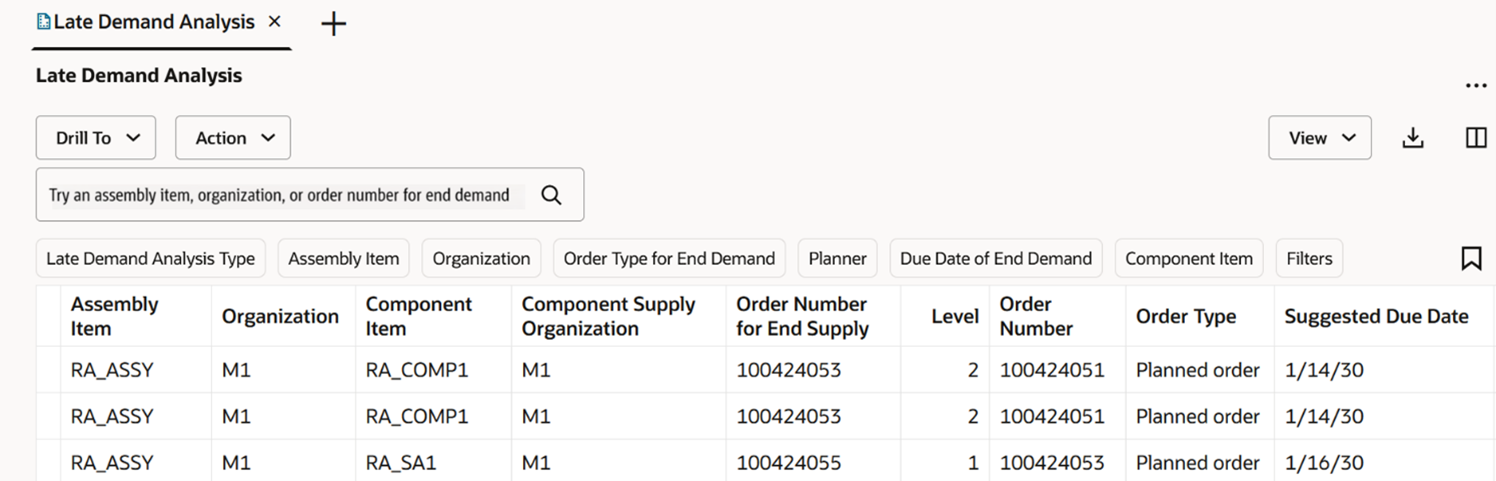
「遅延需要分析」表
「供給および需要」表からの「遅延需要分析」表のオープン
「供給および需要」ビューから表をオープンするには:
- 「供給および需要」表を含むページを作成またはオープンします。
- 遅れて充足される需要を識別します。
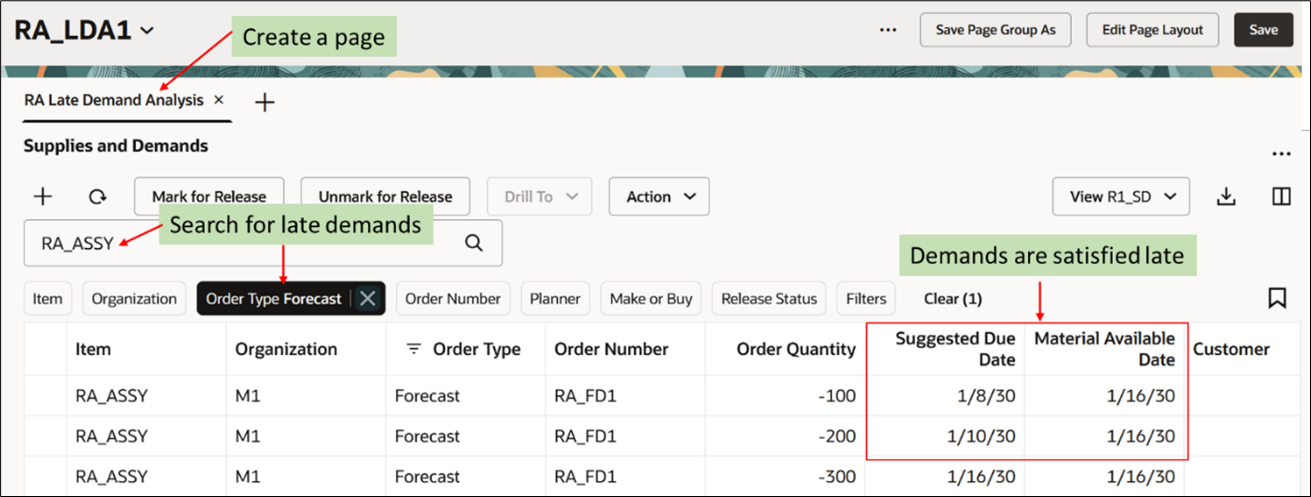
「供給および需要」表のオープン
- 1つ以上の遅延需要を選択し、「遅延需要分析」表にドリルします。
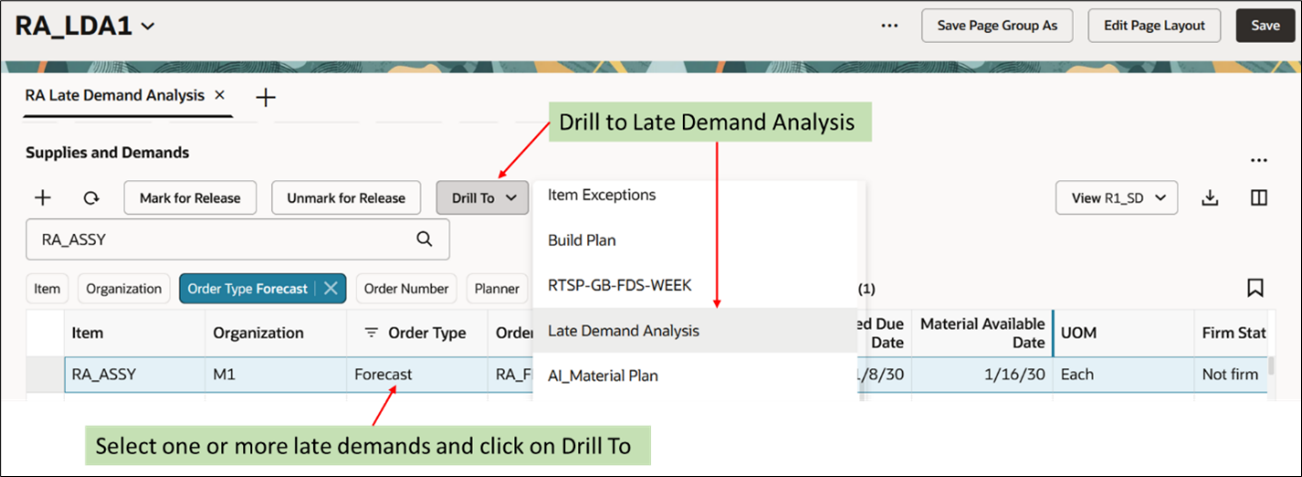
「供給および需要」からの「遅延需要分析」表へのドリル
「遅延需要分析」表が同じページの一部である場合は、遅延需要のコンテキストが同じページ内で渡され、フォーカスが「遅延需要分析」表にシフトします。
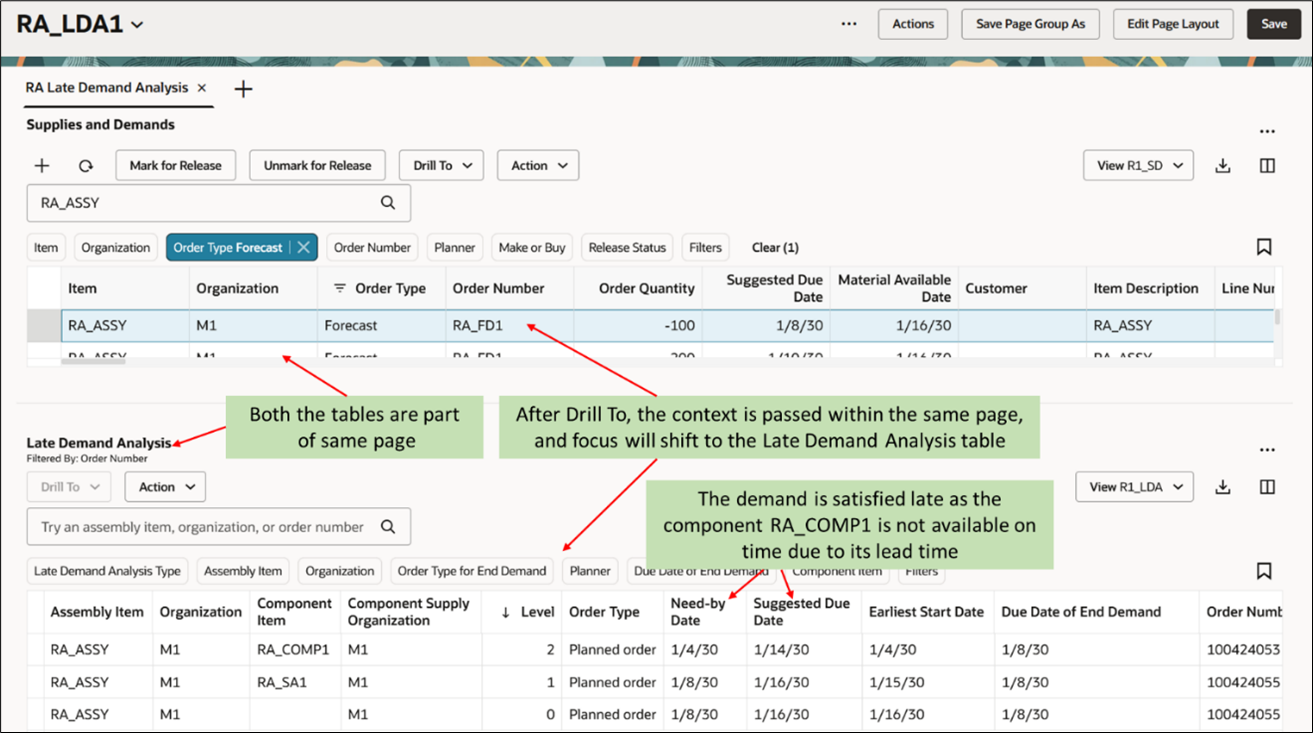
同じページの「供給および需要」および「遅延需要分析」表
「遅延需要分析」表が同じページの一部でない場合は、新しい一時タブでオープンします。 遅延需要のコンテキストが新しいタブに渡されます。 「遅延需要分析」表には、遅延需要の制約付き供給パスが表示されます。
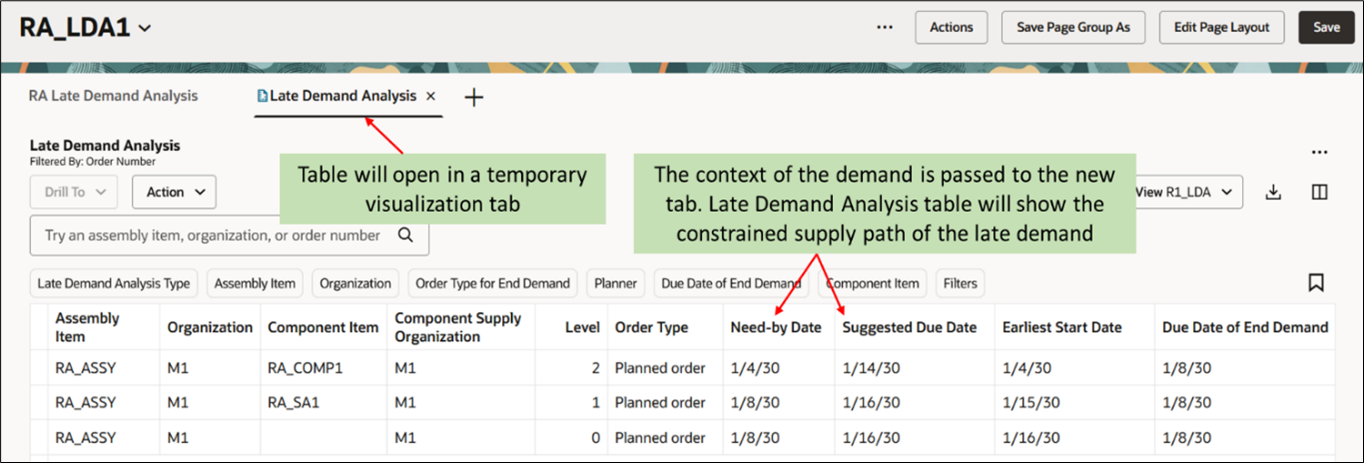
新しいタブの「遅延需要分析」表
遅延需要分析タイプ
次の2つのオプションのいずれかを使用して、遅延需要を分析できます:
- 最大の制約付き供給パス(最大遅延の原因となるパス)を識別します。 遅延を解決し、プロセスを繰り返します。
- 遅延需要を引き起こす可能性があるすべての供給を識別します。
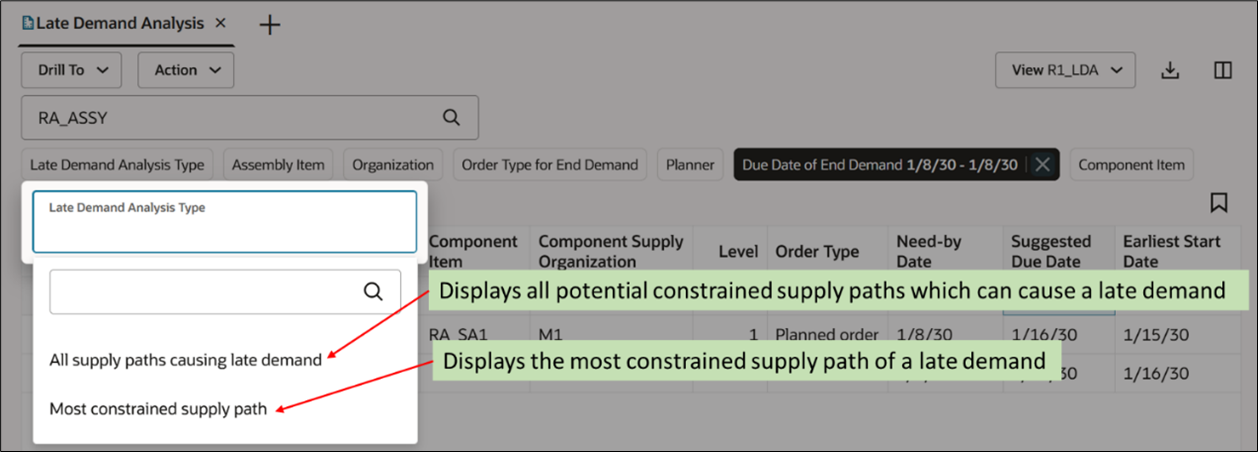
「遅延需要分析タイプ」フィルタの使用
「遅延需要分析」表の表示
「遅延需要分析」表のビューをカスタマイズするには、順序を再配置するか、「列」オプションを使用して表示を切り替えます。
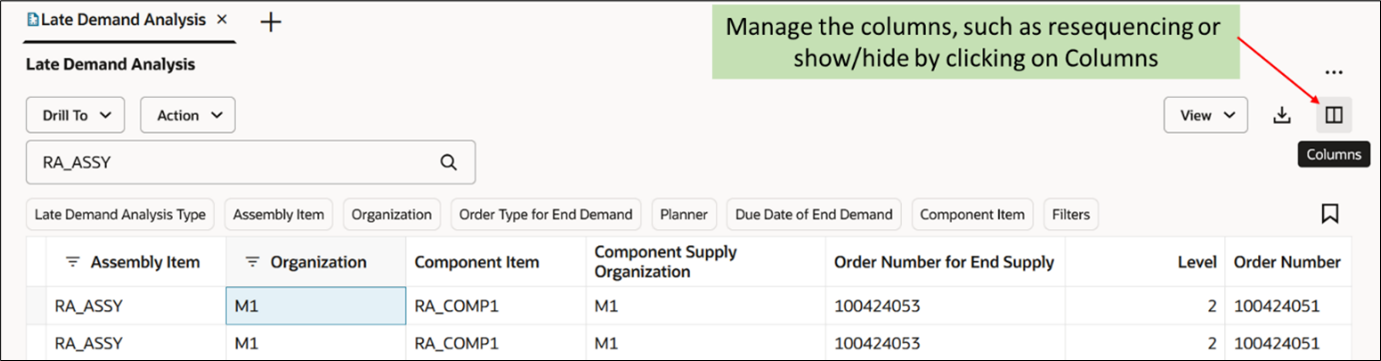
列の再配置
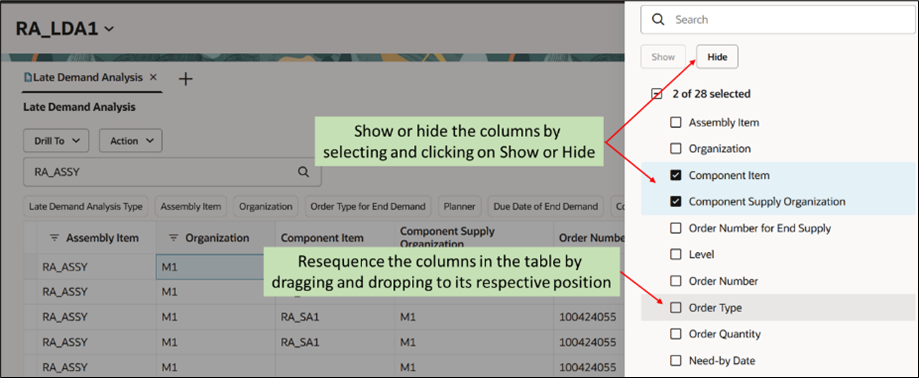
列の表示/非表示の切替え
列を再配置した後、更新された表ビューを保存します。
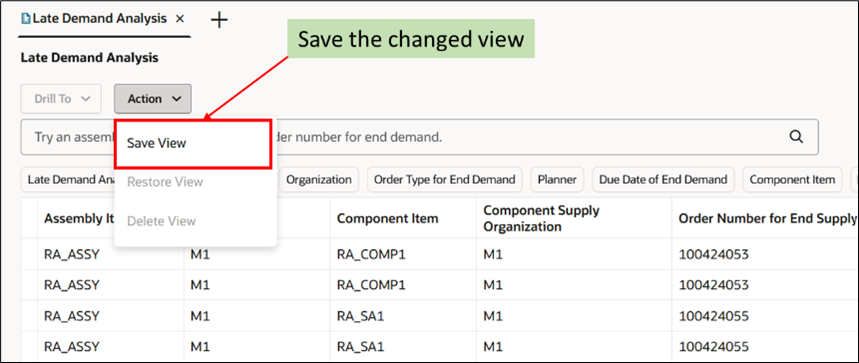
「遅延需要分析」表ビューの保存
既存の表ビューは、「ビュー」メニューから開くことができます。
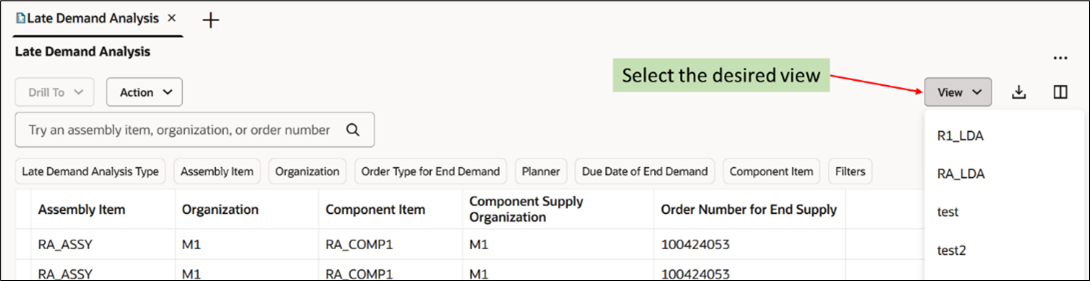
既存のビューの選択
既存の表ビューを変更することもできます。
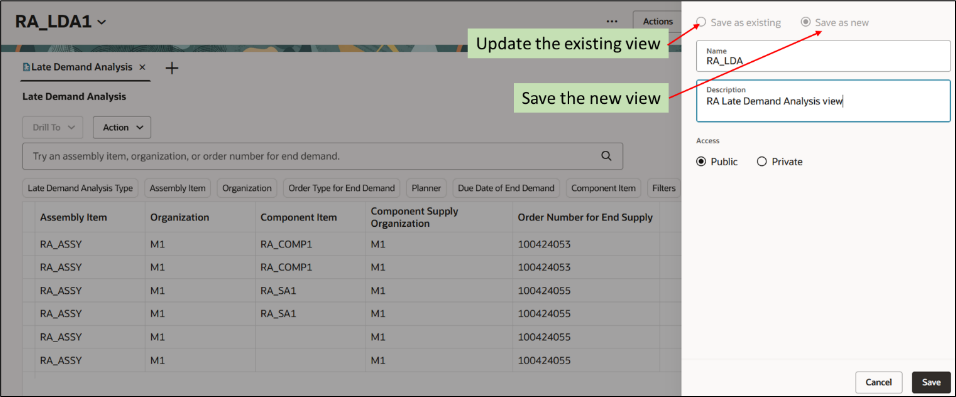
既存の遅延需要表ビューの変更
フィルタの使用
フィルタを使用して、様々な属性に基づいて遅延需要を分析できます。 たとえば、終了需要の期日の時間範囲について、完成品の遅延予測を分析できます。
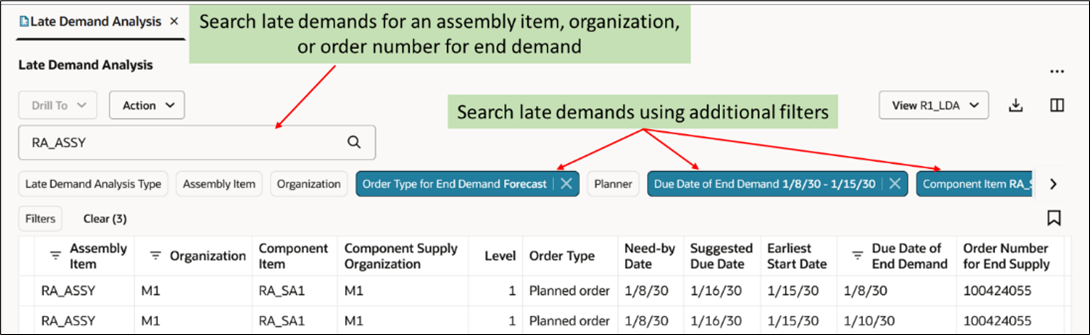
検索およびフィルタを使用した遅延需要の分析
「フィルタ」オプションをクリックすると、追加のフィルタを指定できます。
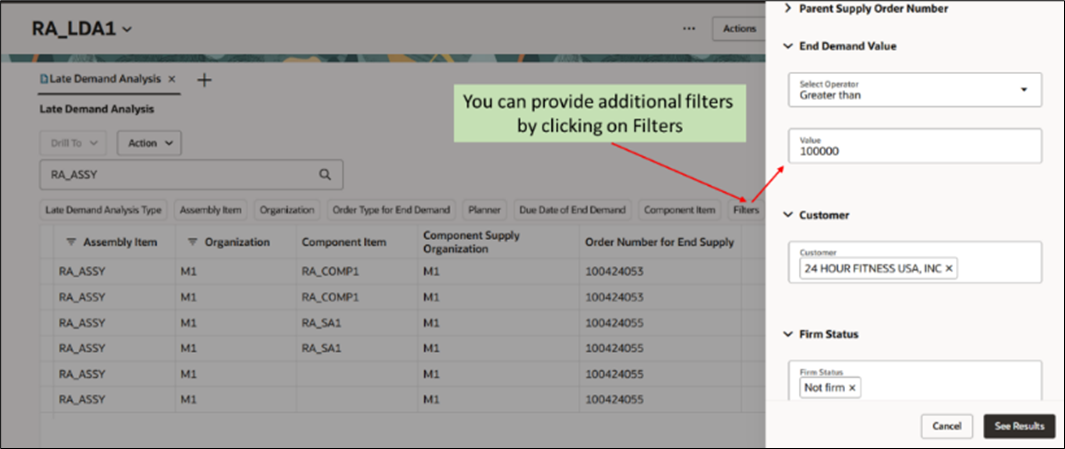
追加のフィルタを使用した遅延需要の分析
個々の列にフィルタを適用できます。 列ヘッダーの上にカーソルを置いて、フィルタ・アイコンをクリックし、必要な基準を選択します。
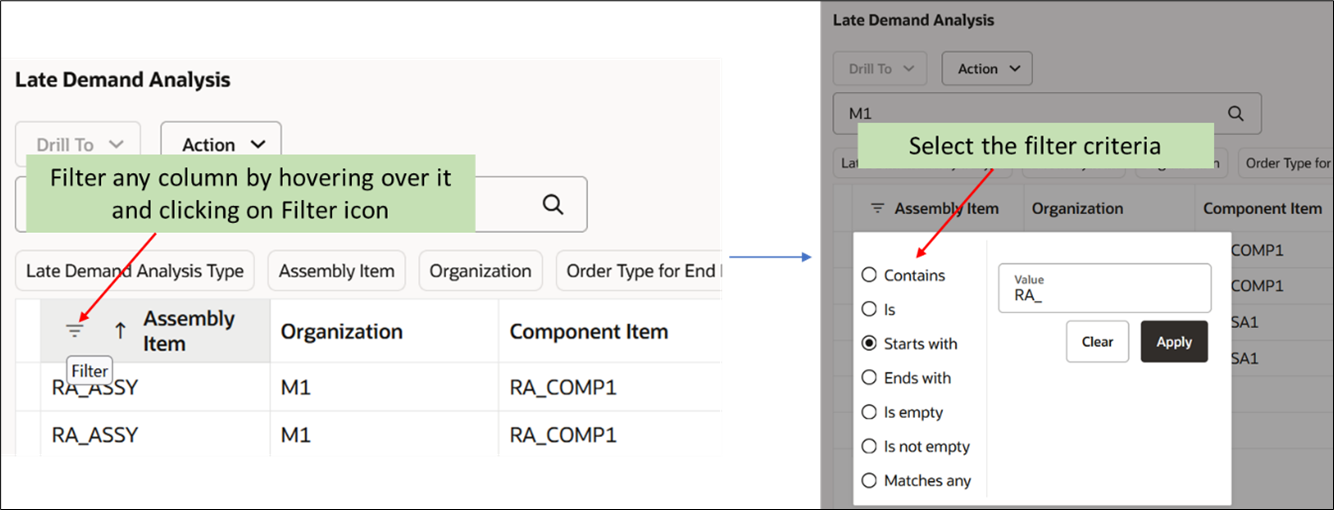
個々の列のフィルタ
任意の列のデータをソートするには、その列の上にカーソルを置き、ソート・アイコンをクリックします。
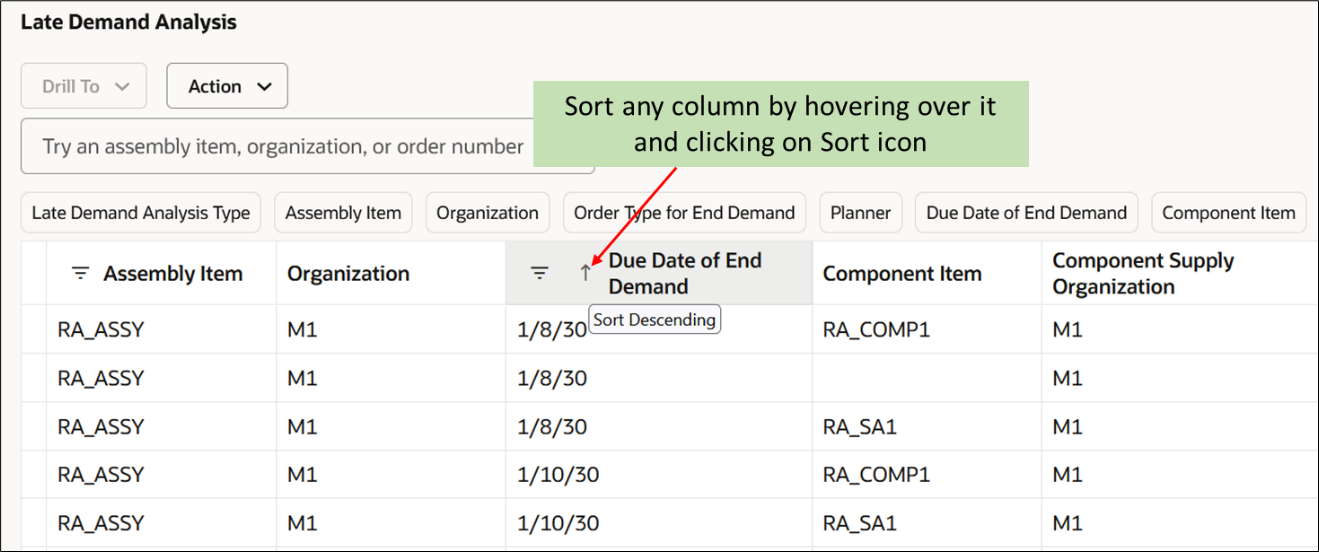
列のソート
表をフィルタしてソートした後、検索基準を保存して名前を付けることができます。
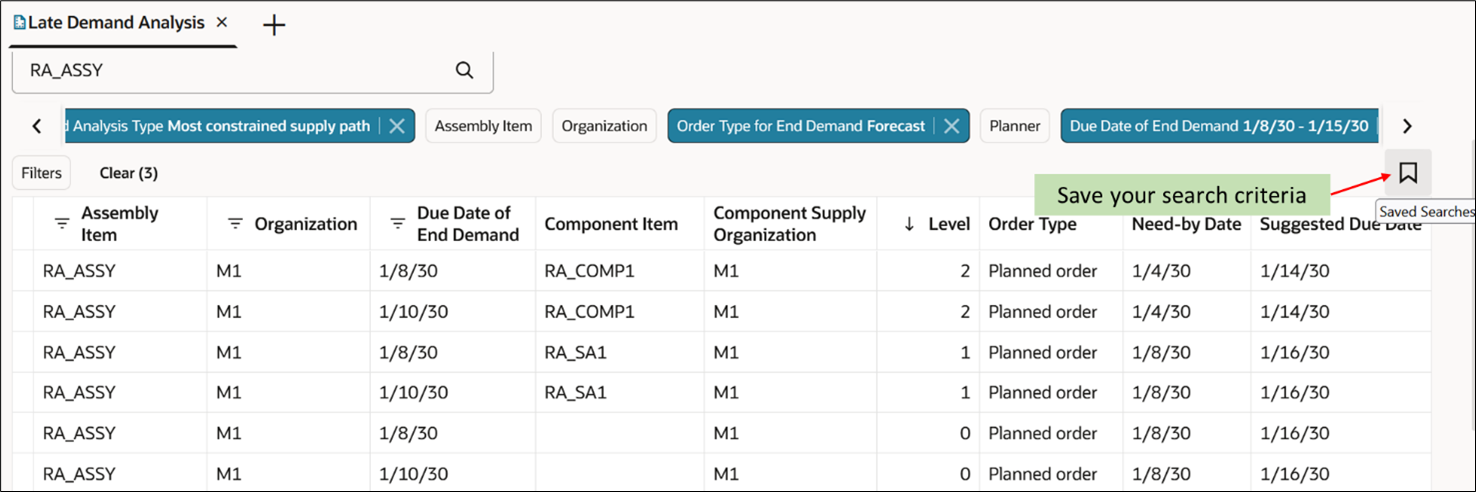
検索基準の保存
検索基準を含む保存済表を他のユーザーと共有したり、デフォルト検索としてマークできます。
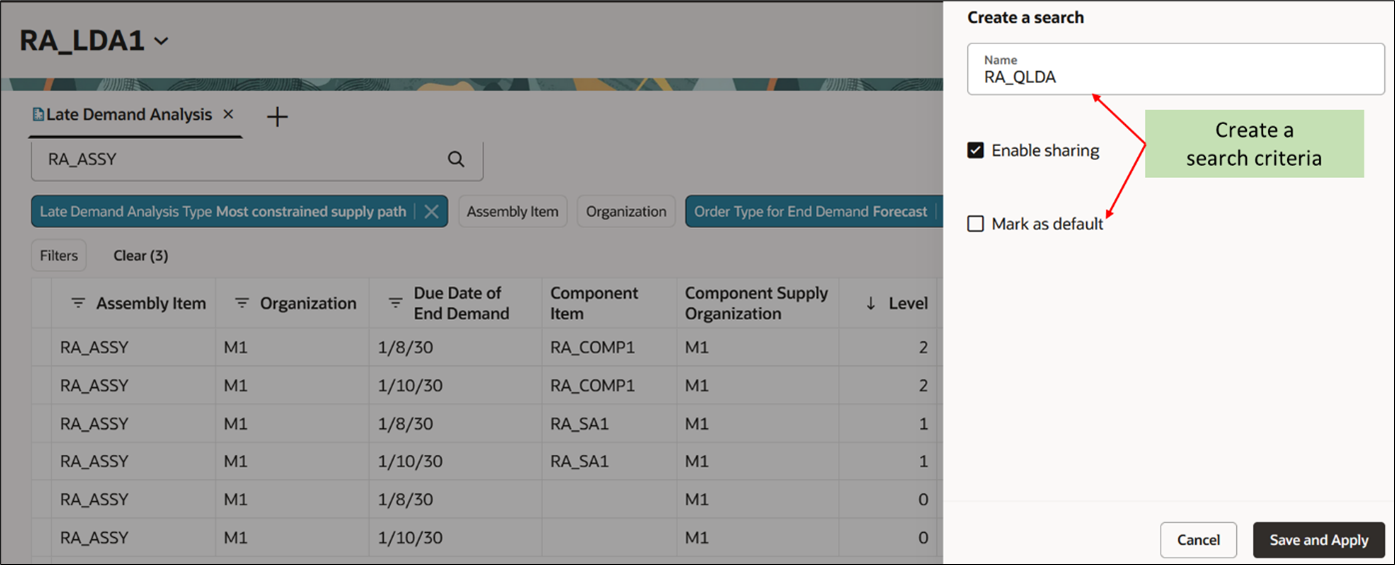
クイック・アクセスおよび再利用のための検索基準を含む表の保存
「遅延需要分析」表から様々な表にドリルして、遅延の根本原因をさらに分析および解決できます。
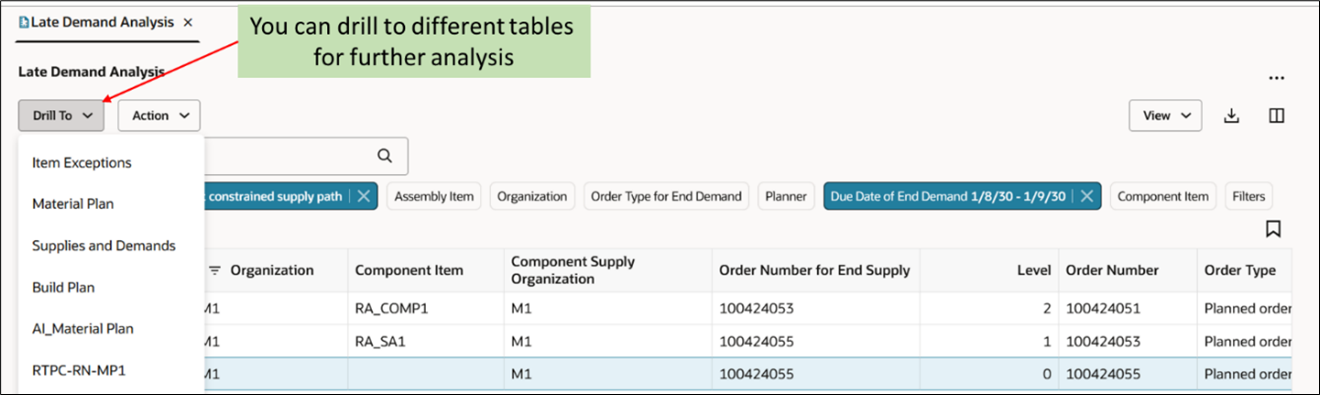
「遅延需要分析」表から別の表へのドリル
リンクの管理
「遅延需要分析」表に対する動的リンクを追加できます。 「処理」メニューの「リンクの管理」をクリックします。
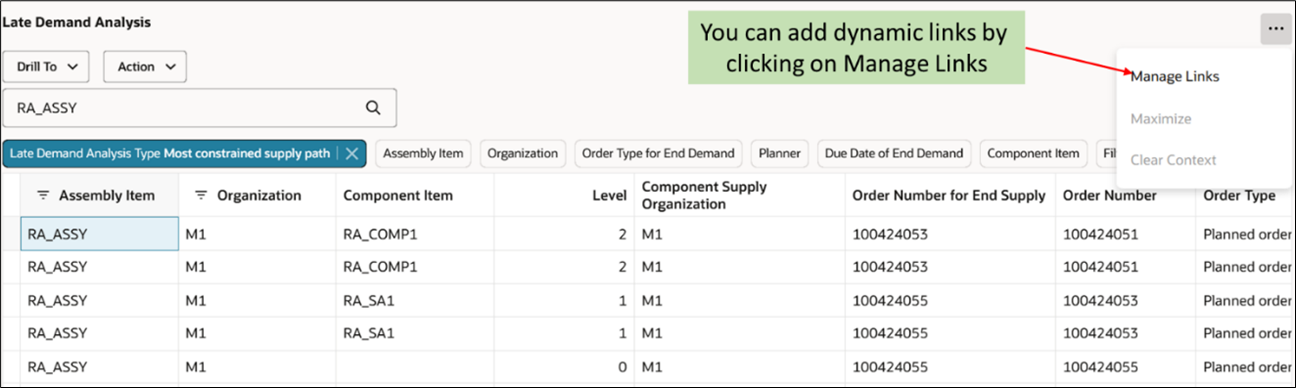
「遅延需要分析」表のリンクの管理
リンクの詳細を指定し、「保存」をクリックします。
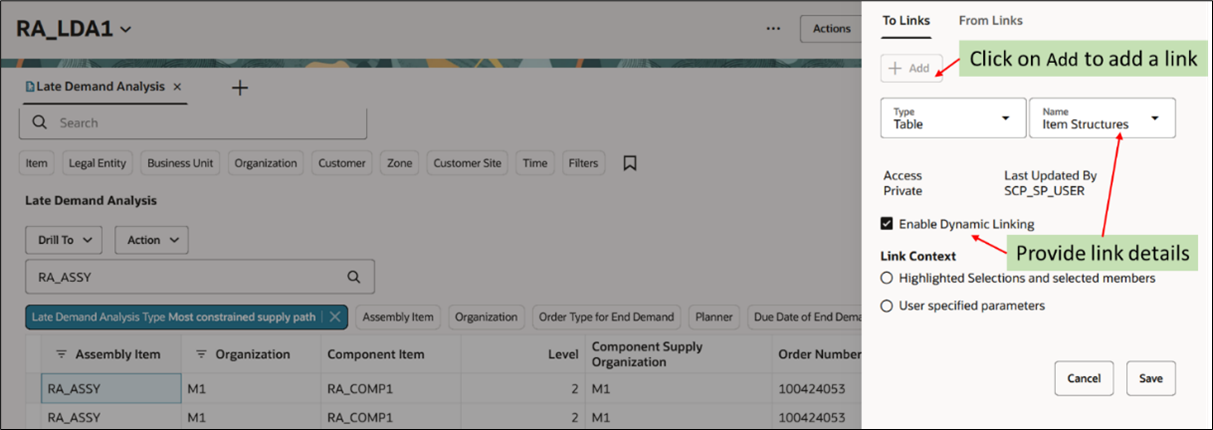
「遅延需要分析」表でのリンクの作成
RESTリソース:
REST APIを使用して、遅延需要分析を取得できます。 RESTリソース名はAnalyzingLateDemandsです。
詳細は、遅延需要の分析RESTエンドポイント・ページのサプライ・チェーン・プランニング・タスクを参照してください。
有効化のステップ
Redwoodの供給プランニング・ページを使用可能にするには、プロファイル「Redwood Supply Planningページ使用可能」を「はい」に設定する必要があります。
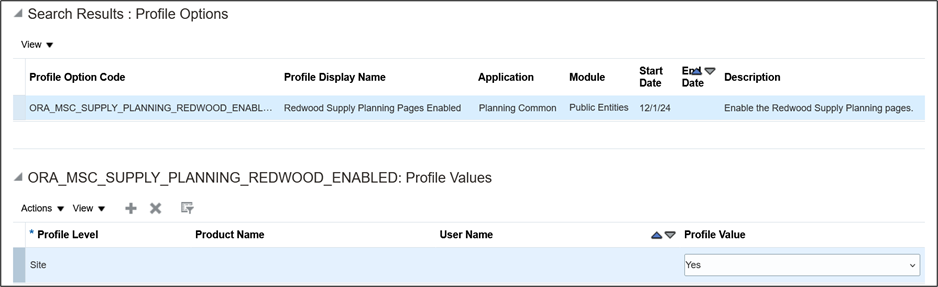
プランニング・プロファイル・オプションの管理
ナビゲーション: 「サプライ・チェーン・プランニング」→「供給プランニング」→「タスク」→「プランニング・プロファイル・オプションの管理」
ヒントと考慮事項
- この機能は、制約付き供給プランにのみ適用されます。
- 「遅延需要分析」表を個別に問い合せるときに、様々なフィルタ基準を使用してレコード数を制限します。
- 遅延需要の制約付き供給パスをレビューし、必要に応じてリード・タイム、リソースまたは資材を迅速化して遅延を減らします。 代替生産資源または代替出荷方法を選択して、遅延を最小限に抑えることができます。
主なリソース
- 以前の更新については、次の機能を参照してください:
- 需要のリスクを生じさせる供給の識別(更新22-A)。
- 資材および生産能力の制約による遅延需要の根本原因の特定(更新24-B)。
アクセス要件
次の権限を含む構成済ジョブ・ロールが割り当てられているユーザーは、この機能にアクセスできます。
- 「供給プランニング」作業領域のモニター(MSC_MONITOR_SUPPLY_PLANNING_WORK_AREA_PRIV)
- スナップショットでのプランの実行(MSC_RUN_PLAN_WITH_SNAPSHOT_PRIV)
- 「例外」ビュー(MSC_MANAGE_PLANNING_EXCEPTIONS_PRIV)
- プランの編集(MSC_EDIT_PLANS_PRIV)
- 需要および供給の表示 (MSC_VIEW_DEMANDS_AND_SUPPLIES_PRIV)
これらの権限は、この更新の前から使用可能でした。